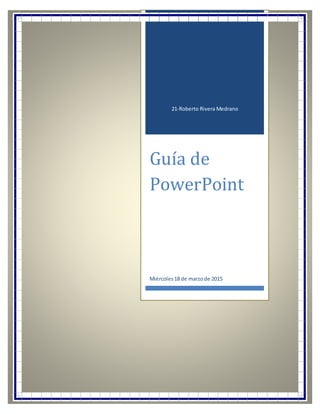
Guia de power point
- 1. 21-Roberto Rivera Medrano Guía de PowerPoint Miércoles18 de marzode 2015
- 2. 1 Completalossiguientestemas conindicacionesque se te indicaranenclases PresentaciónElectrónicaes unconjuntode Diapositivas diseñadasmediantesoftware especializado,que apoyanexposicionesde untemao la comunicaciónde unaideapormediode audiovisuales. Modos de operar una presentaciónelectrónica Software especializadoparapresentacioneselectrónicas Commercial.PowerPointde Microsoft, Corel Presentation de Corel Corporation Libre En línea Ventajas Al ser creadas por mediode software especializado,se pueden agregar diferentes efectosvisualesque resultanmuy efectivosy las hacen más atractivas. Al incluirelementosde multimedia, comoimágenes,sonidos,animaciones,fotografíasy videos,permitenuna mejorcomprensióny asimilaciónde las ideas Mejoranla retencióndel destinatario,porque permitencrear relacionesentre texto e imágenesy, así,utilizar loshemisferiosizquierdoyderechodel cerebro Ayuda a aclarar ideas,resaltando puntosimportantes Se puede modificarfácilmente encuanto a: o Contenido. o Formato. o Orden. o Errores de escritura. o Efectosde movimiento. Representarun importante apoyo para el expositor,funcionancomo guion para la exposición. Reduce el tiempode exposiciónde un tema. Permitencomunicar ideascon un expositoro sin él. Reduce las barreras del idioma Permiteninteractuar con otros programas, como procesadoresde textoy hojas de cálculo; trabajar con textos,gráficos, tablas, etcétera.
- 3. 2 Aplicaciones Las presentacioneselectrónicastienengranvariedadde aplicacionesenmuchosámbitos,por ejemplo: En la educación En el área comercial o Presentaciónde productos o Catálogosenlínea En el área motivacional Presentaciónde prototipos Presentaciónde grandescontenidosde información Para transmitirinformación o De entretenimiento o Cultural o De advertencia Presentaciónde video Presentacionesanimadas
- 4. 3 Planeación de lapresentación Cuandose elaborauna presentación electrónica,esimportanteplanearel trabajoparaasegurarse de que contendráloselementosnecesariosyde que lasideasserán trasmutadas de manera exitosa.Este trabajoiniciaconunabúsquedayselección efectivade lainformaciónque se incluirá enla presentaciónporlocual,lashabilidadesque hasadquiridohastaeste momentote seráde gran ayuda. Para realizarunabuenaplaneaciónde lapresentación,se recomiendaconsiderarlosiguiente: Tenermuyen claroel mensaje que quierescomunicar,yaque de estodependeráel contenidode lapresentación Utilizarunasecuenciade inicio- desarrollo-cierre paraestructuralapresentación.Enel iniciose introduce el tema;enel desarrollo,se identificalasideasprincipalesy secundariasparadesarrollarel contenido,cuidandode no excederse de 5ideasprincipales Identificarel tipode públicoal que estarádirigidoel mensaje loque seráimportante para elegirlamanerade presentarel contenidoylosformatos másadecuados Determinarel númerode diapositivasque tendrálapresentación,tomandoencuentael tipode audienciayel tiempodisponible Seleccionarlosrecursosque seránutilizadosparaproyectarlapresentación Decirla manerade administrarla presentación,enmovimientoytiemposde acuerdocon el contenido Recomendacionesparaelaborarunapresentaciónefectiva Tratar unaideaprincipal pordiapositiva,sinabusarde lacantidadde texto. Utilizarlenguaje sencillo,claroy preciso Emplearel mínimode elementosparatransmitirel mensaje,utilizandomayorcantidadde material visual Usar colorescontrastantesparalafuente y el fondo,máximotrescombinacionespor diapositivasprocurandounaarmoníaentre ellos Usar losmismos fondos entodas lasdiapositivasde lapresentación Seguirunordenlógicopara evitarconfusiones Incluirel usode viñetaspara diferenciarlasideas Utilizartítulosentodas lasdiapositivaspara facilitarlalectura Revisarloselementoscomplementariosnecesariosparaque lapresentaciónse ejecute perfectamente,como hipervínculos,archivosde video,de sonido,botones,etcétera,yque esténdisponiblesenlacomputadoraque se utilizaraparalaproyección. Evitar lasfaltasortográficas,que nosolodan unamala impresión,sinoque pueden resultarelementosde distracción.
- 5. 4 Botonesde vistaso visualización Vistanormal Esta activadade manerapredeterminadayse encuentracompuestaportresáreas.En la sección de la izquierdaaparecentodaslasdiapositivasde lapresentación.Enlaparte de la derechase muestrala diapositivaactual
- 6. 5 Vistaclasificadorde diapositivas Muestra todaslas diapositivasde lapresentaciónenminiatura,estoofrece unavistageneral de la presentación,porloque resultade granutilidadparaordenarlasdiapositivas,copiarlaso eliminarlas;inclusopuedesagregarnuevasdiapositivas.Aunque tambiénesimportante mencionarque enestavistano se encuentrandisponiblestodaslasopcionesde lavistanormal. Vistapresentación condispositivas
- 7. 6 En este modode vistapuedesobservarlasdiapositivasenpantallacompleta,conel aspectoreal de los gráficosy los efectosde animacióny transición que veremos másadelante. OPRERACIONES BASICAS Abrir,cerrar, guardar,ayuda para laspresentacioneselectrónicas Estas funcionesse realizande lasmismamaneraque enel procesadorde textos,si tienesalgunas dudas,te sugerimosconsultarel bloque 3. Las extensiones de losarchivos de presentaciónelectrónicasestánenformapredeterminada como .ppmenel caso de poderPont,y.oda para losde impresos;sinembargoenlaactualidades muycomún recibirporcorreo electrónicopresentacionesque se ejecutanautomáticamentesin necesidadde abrirlaaplicaciónparavisualizarla.Enestoscasoslosarchivos poderPontse guarda con extensión.posmediante el cuadrode dialogode GuardarComo y especificacionesenel tipo
- 8. 7 de archivoque es una presentacióncondiapositivas.
- 9. 8 Diseñode lasdiapositivas El contenidode lapresentaciónse puededistribuirde diversasformas,yaseapartiendode una diapositivaenblancoutilizandocualquierade losdiseños preestablecidos que ofreceneste tipode aplicacionespormediode laopciónDiseñode la diapositiva, donde encontraras opciones de diseñospuedesencontrarestaopciónenel panel de tareasosiguiendolasecuenciamenú formato/Diseñode la diapositiva.
- 10. 9 Fondode las diapositivas Una vez elegidoel diseño,puedespersonalizarel fondode lasdiapositivasde unapresentación.La correcta elecciónde colorestambiénesunaspectoimportante,nosoloparalograrpresentaciones as vistosas,sinoconmayorimpactoen laaudiencia. Recuerdaque loscoloresde fondodebencontrastar conlosde lasfuentesutilizadas,perono debesabusarde las combinaciones,yaque puedendistraer másque ayudar,asimismoenla medidade loimposible,debesutilizarel mismofondoentodaslasdiapositivasde una presentación.
- 11. 10 Estilode diapositivas“plantillas descargadasde internet” El estilode unapresentacióntiene que verconsuaspecto; puedes crearunestilopersonalizado eligiendode ladistribuciónde losobjetosenlasdiapositivas,loscoloresylosefectosde fondo, como hemosvisto gastaahora. Sinembargotambiénpuedesusarlasplantillasconunestilo predeterminado.Estoconstituyeunaopcióninteresantesi quieresasegurarel usoadecuadodel coloro requieresestandarizarlasdiapositivas,yaque dichosestilosse puedenaplicaratoda presentación
- 12. 11 Eliminar,copiarymoveruna diapositiva Existenvariosmétodosparaadministrarlasdiapositivas;puedescopiarlasmoverlasoeliminarlas; estose hace enlosmodosde vistanormal o clasificadorde diapositivas.En estavistalatarea resultasencilla,yaque se muestratodaslasdiapositivasde unapresentaciónalavezy puedes identificarlasque interesan. Insertar textoendiapositivas La cantidad,distribución,tiposytamañosde lostextosenunadiapositivasonimportantes, porque de ello depende que unapresentaciónresulte interesante oaburrida.Algunas recomendacionesal respectoson: No utilizardemasiadotextoenunadiapositiva.Losexpertosrecomiendanentre treintay cuarentapalabrascomo máximo Evitar transcripcionesde textos.Utilizarsoloideasprincipalesde lasque se desprendan algunassecundarias Los tiposde fuente que se leen másfácil adistanciasegúnopinióngeneral,son Tahona, VerdinayComicSans.El tipotimesnew roñentiende adificultarlalecturaa distancias considerables.Puedenutilizarse diferentestiposde letraenunamismadiapositivapara distinguirniveles, sinembargo,se recomiendano excederse de tresymantenerel mismo esquemaentodaslasdiapositivas El tamañode fuente dependeráde laextensióndel lugaryde laaudiencia El colorde lafuente deberácontrastarconel color del fondode ladiapositiva Evitar el usode letrasmayúsculas sonante;encasode utilizarlas,estastambiénse acentúan. Usar viñetas,sangríase interlineadosenpárrafoscompletosporquedificultalalecturaa distancia Usar de maneraadecuadael espaciode la diapositivaconsiderandoque porlogeneral,lo primeroque se ve esla imagenydespuésel texto.
- 13. 12 Insertar objetos, imágenes, diagramas, gráficos, hipervínculos, audioy video La mayoríade losprogramaspara elaborarpresentacioneselectrónicascuentanconopcionespara insertarimágenes,diagramas, gráficos,hipervínculos,sonidos yvideos.Recuerdaque algunasde estasfuncionesyalas aprendiste enel bloque3y enlas presentacionesse utilizande lamisma manera Imágenes Para insertarunaimagenenuna presentación,sigue losmismosprocedimientosque enel procesadorde textos.Una vezque lasimágenesse insertaronenlasdiapositivas,esposible modificaralgunasde suspropiedades,comocoloresy lianas,tamaño,posicióny coloresde la imagen. Diagramas De lamismamaneraque insertaste undiagramaenel procesadorde textosWord,puedeshacerlo enlas presentacionesde PowerPoint. Una vez que el diagramase insertó,esposible modificarloconlas opciones de labarrade herramienta Diagrama segúnseael cado; estasbarras se activan enel momentode insertaro seleccionarundiagramaouna organigrama. Gráficos Recuerdaque cuandose explicóel empleode gráficosenel procesadorde textos,tambiénse mencionó suutilidad ylamanerade insertarlos Para modificarlascaracterísticasdel gráfico,da doble clicsobre el áreaque quierascambiar,a continuaciónse muestrauncuadrode dialogoque presentalosopcionesdisponiblesparalaparte del graficoseleccionado.
- 14. 13 Transiciónde las diapositivas Cuandohablamosde transiciónde lasdiapositivas,nosreferimosalaformaen que estasse desplazaranenunapresentación,tantoenel tiempocomoenel tipode movimiento. Para programar la transición de lasdiapositivasde unapresentacióndebestomarencuentael objetivode esta,esdecir,si lapresentaciónse haelaboradoparatransmitirunmensaje que no requiere expositor,puedeshacerque se ejecute el mensajeantesde pasara la siguiente diapositiva;perosi lapresentación seráutilizadacomoapoyopara exponeruntemaante ungrupo de personas,noes conveniente que se ejecute automáticamente.
- 15. 14 Personalizar animación Para animarcualquierobjetoenunadiapositivadebe teneractividadlavistanormal.Selecciona del menú animación/opcionesde efecto,conloque se desplegarael panel de tareaspersonalizar animación Para que se activenlasopcionesde estapanel debesde tenerseleccionadoalgúnobjeto Mediante estospanes,se agregan, quitanycambianefectos.Unavezque el efectohasido agregado,se añade un pequeñocuadroconun númeroa un ladodel objeto;este númeroindicael ordenenque será mostradoy, además, se agrega al cuadrode textode panel. ∑
- 16. 15 Efectos de animación Los efectosde animaciónresultan prácticos cuandoesnecesarioanimarrápidamenteuna presentaciónconcontenidotextual,perosi quieresanimartodoslosobjetosde lapresentación, estaopciónno esla más adecuada. PowerPointofrece cantidadde animacionespreestablecida,alasque puedesaccedermediante la opcióndel menú Presentación/Efectosde animación, o bienconla opción Combinacionesde animación del panel de tareas Estilo de las diapositivas.Estos efectospuedenseraplicadosalas diapositivasseleccionadasoa toda lapresentación,presionandoel botónaplicaratodaslas diapositivas. Las combinaciones de animaciónúnicamente afectanalostextosde lasdiapositivascuandoestas se serán con unode los diseñospreestablecidosenel panel de tareas;si el textose agregóa la diapositivautilizandolaherramientacuadrode texto,noseráposible agregarefectosporeste método,ni tampocodiagramas gráficos,imágenesetcétera.